إصلاح الميزة التي تحاول استخدامها موجودة على مورد شبكة غير متوفر
تحدث الكثير من الإجراءات عند تثبيت أو إزالة برنامج على Windows ، ومعظمها غير واضح في واجهة المستخدم الرسومية. لسوء الحظ ، نظرًا لنظام التشغيل وتعقيد البرامج الأساسي ، يمكن أن تسوء الأمور في بعض الأحيان. يتلقى العديد من المستخدمين إشعار الخطأ هذا أثناء محاولة تثبيت أو إزالة برنامج على أي إصدار من نظام التشغيل Windows. يجب على المستخدم النقر فوق “موافق” لإكمال التثبيت أو تقديم مسار بديل لمجلد الحزمة المحدد في إشعار الخطأ لإصلاح الميزة التي تحاول استخدامها على مورد شبكة غير متوفر. نظرًا لأن إجراء التثبيت أو إلغاء التثبيت لا يمكن أن يتجاوز تلك النقطة ، فمن المحتمل أن تغلق المعالج. في هذه المقالة ، سوف نستكشف كيفية إصلاح الميزة التي تحاول استخدامها موجودة على مورد شبكة غير متوفر.
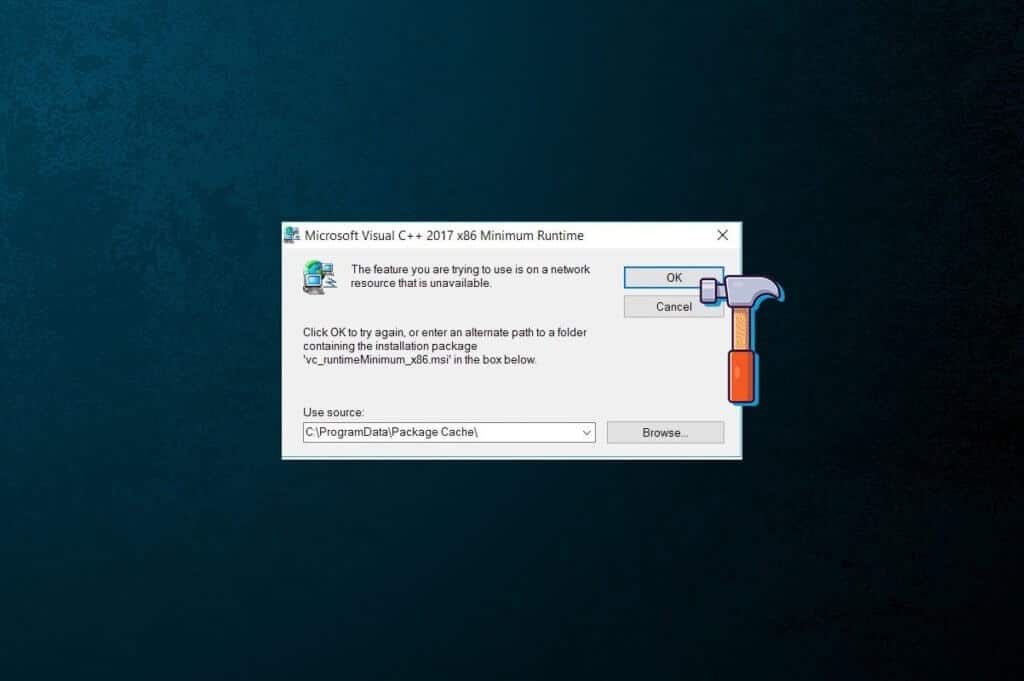
إصلاح الميزة التي تحاول استخدامها موجودة على مورد شبكة غير متوفر على نظام التشغيل Windows 10
تشير رسالة الخطأ إلى أن الحزمة تحاول الوصول إلى وظيفة غير متوفرة في العملية. ومع ذلك ، فإن تحديد جذر المشكلة ليس بالأمر السهل دائمًا. قد تخلق العديد من الأسباب هذه الصعوبة في الوظيفة التي تحاول الاستفادة منها على مورد شبكة لا يمكن الوصول إليه. يمكن أن يكون هذا أي شيء مثل:
- فشل تشغيل خدمة Windows Installer بدون سبب واضح.
- بيانات السجل غير الدقيقة أو غير القابلة للقراءة بأي شكل من الأشكال المتعلقة بالبرنامج الذي تحاول تثبيته أو إزالته.
استكشاف الأخطاء وإصلاحها الأولية
- قد تكون المشكلة ناتجة عن حزمة تثبيت أو أداة تثبيت معيبة تستخدمها لمحاولة تثبيت البرنامج المتأثر أو حذفه. لحل هذه المشكلة ، احفظ حزمة التثبيت في مكان آخر وأعد المحاولة.
- إذا توفرت العديد من الحزم ، فابحث في خصائص النظام لديك لتشغيل إصدار متوافق يعمل مع نظام Windows لديك. نظرًا لأن معظم التطبيقات تقدم حزم تثبيت 32 بت و 64 بت ، بالإضافة إلى إصدارات متعددة لوحدات المعالجة المركزية المختلفة. لذلك ، تحقق من خصائص النظام قبل تنزيل حزمة التثبيت ، ثم قم بالتنزيل وفقًا لمواصفات جهاز الكمبيوتر الخاص بك.
الطريقة الأولى: تشغيل تثبيت البرنامج وإلغاء تثبيت مستكشف الأخطاء ومصلحها
ستبحث مجموعة مستكشف أخطاء Windows Installer ومصلحها تلقائيًا عن أي مشكلات تمنعك من تثبيت التطبيقات أو إلغاء تثبيتها ومحاولة حلها. قم بإجراء ما يلي لاستخدام مستكشف الأخطاء ومصلحها وإصلاح الميزة التي تحاول استخدامها على مورد شبكة غير متوفر.
1. قم بتنزيل وتشغيل مستكشف أخطاء التثبيت وإلغاء التثبيت من Microsoft.
2. هنا ، انقر فوق “التالي” واسمح لها باكتشاف المشكلات.
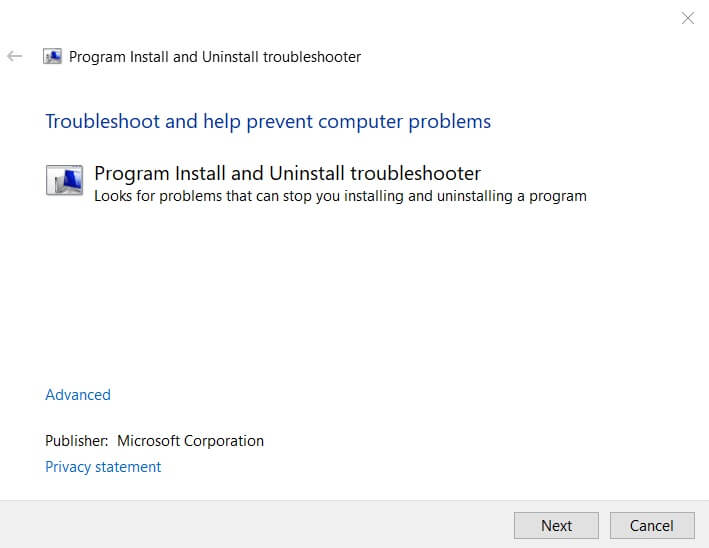
3. سيتم سؤالك: هل تواجه مشكلة في تثبيت أو إلغاء تثبيت أحد البرامج؟ انقر فوق التثبيت أو إلغاء التثبيت ، واتبع الإرشادات التي تظهر على الشاشة لاستكشاف الأخطاء وإصلاحها.
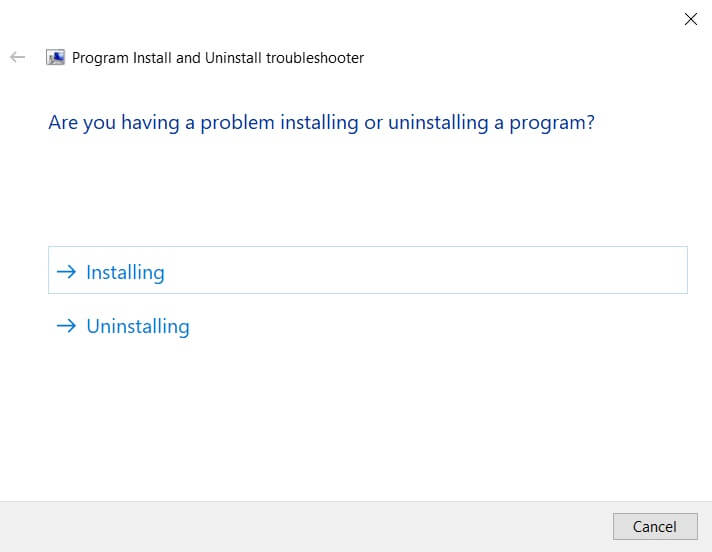
الطريقة 2: تمكين خدمة Windows Installer
خدمة Windows Installer مطلوبة لتثبيت برنامج Windows وإلغاء تثبيته. يجب أن يعمل بشكل مثالي طوال الوقت ؛ ومع ذلك ، فإنه يتوقف أحيانًا بسبب الأخطاء. هناك احتمال أن يفشل التثبيت و / أو إلغاء التثبيت إذا كانت خدمة Windows Installer لا تعمل على جهازك. إذا كنت تواجه مشكلة في معرفة كيفية إصلاح الميزة التي تحاول استخدامها على مورد شبكة غير متوفر ، فتأكد من تشغيل خدمة Windows Installer أولاً.
1. لبدء مربع الحوار “تشغيل” ، اضغط على مفتاحي Windows + R معًا لفتح مربع الحوار “تشغيل”.
2. هنا ، اكتب services.msc وانقر فوق موافق لبدء تشغيل نافذة الخدمات.
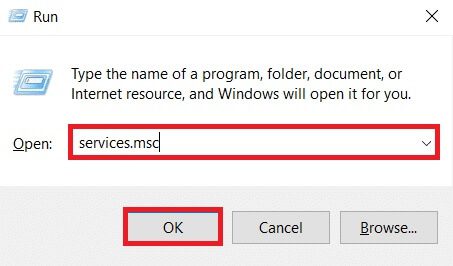
3. انقر فوق “خصائص” بعد النقر بزر الماوس الأيمن فوق Windows Installer كما هو موضح.
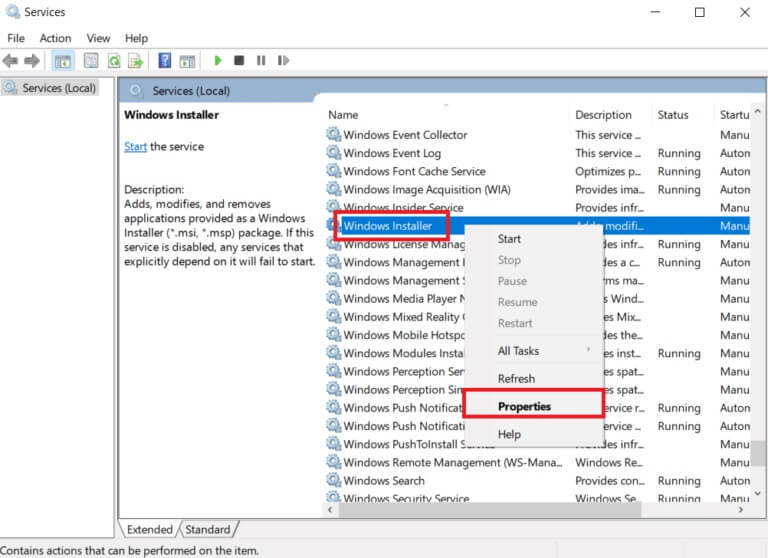
4. لاختيار “تلقائي” ، افتح القائمة المنسدلة “نوع بدء التشغيل” وحدده.
5. انقر فوق ابدأ إذا ظهرت حالة الخدمة متوقفة.
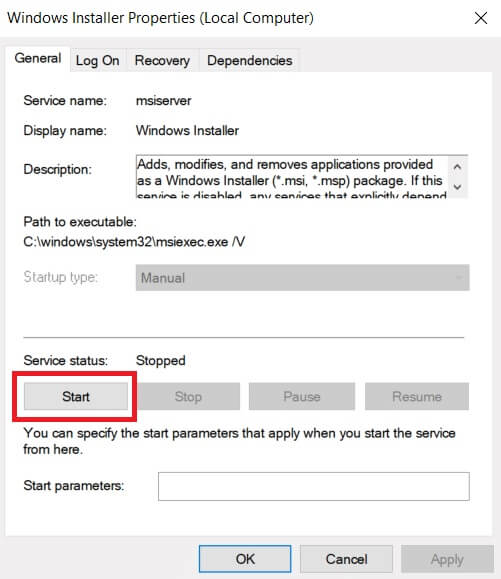
6. بعد ذلك ، انقر فوق “تطبيق” ثم “موافق”.
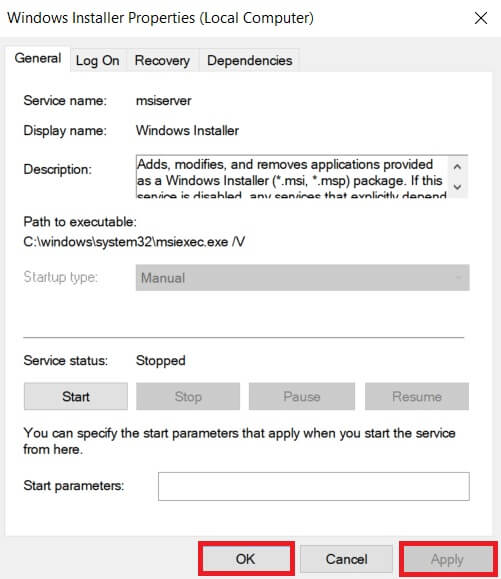
7. أغلق نافذة الخدمات وأعد تشغيل الكمبيوتر.
الطريقة الثالثة: حذف مفتاح التسجيل الخاص بتطبيق المشاكل
إذا فشل كل شيء آخر ، فقم بتنفيذ هذه الطريقة لإصلاح الميزة التي تحاول استخدامها على مورد شبكة غير متوفر.
ملاحظة: عند العمل مع سجل Windows ، يجب عليك دائمًا توخي الحذر ، لأن إزالة العنصر الخطأ قد يكون له تأثير كبير على استقرار النظام.
1. اضغط على مفتاحي Windows + R في نفس الوقت لفتح مربع الحوار “تشغيل”.
2. اكتب regedit ، ثم انقر فوق “موافق” لبدء تشغيل محرر التسجيل.
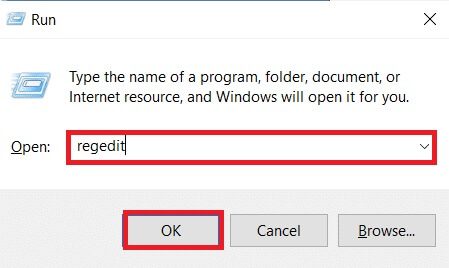
3. انقر فوق “نعم” في موجه التحكم في حساب المستخدم.
3. انتقل إلى مسار الموقع التالي من شريط العنوان في محرر التسجيل:
HKEY_LOCAL_MACHINE\SOFTWARE\Classes\Installer
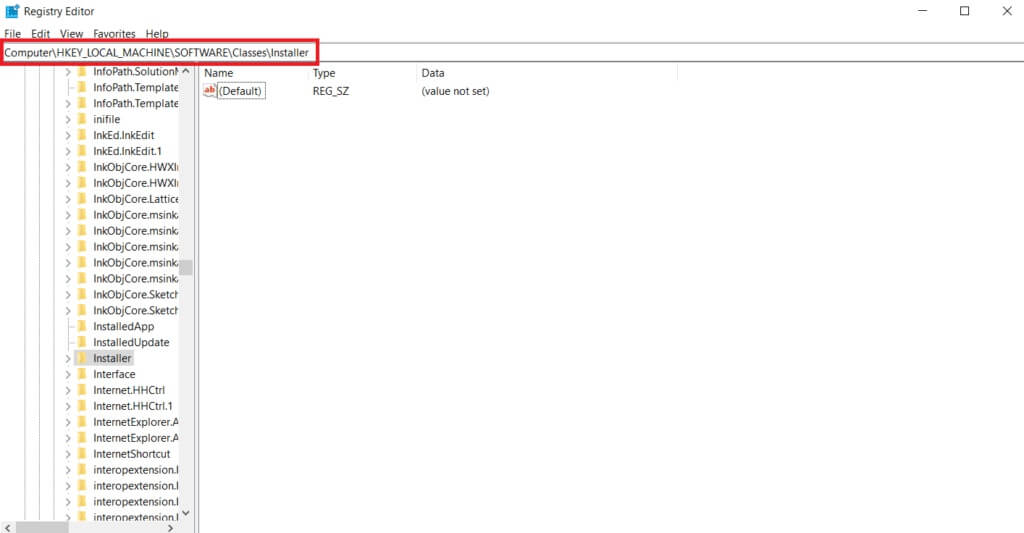
4. انقر نقرًا مزدوجًا فوق مجلد المفتاح الفرعي Products في الجزء الأيمن لتوسيعه.
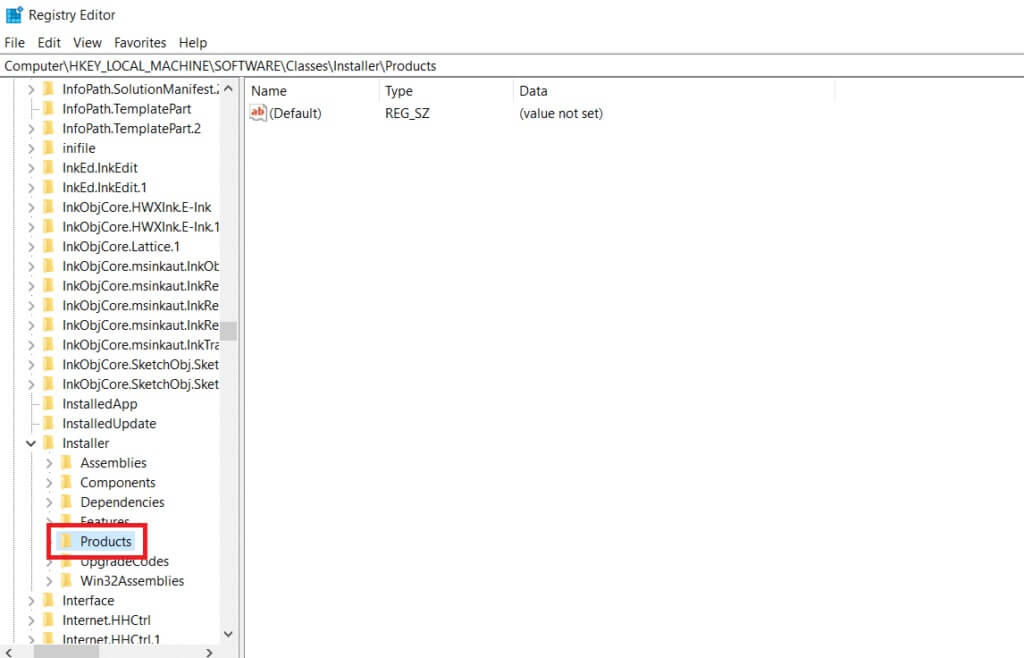
5. لفحص محتويات كل مفتاح من المفاتيح الفرعية الموجودة أسفل مفتاح المنتجات ، انقر عليها واحدة تلو الأخرى في الجزء الأيمن من محرر التسجيل.
- ستعرض بيانات القيمة اسم البرنامج الذي تم إنشاء مفتاح التسجيل هذا من أجله.
- لذلك ، قم بفحص سلسلة تسجيل اسم المنتج لكل مفتاح فرعي ضمن مفتاح المنتجات.
6. استمر في البحث حتى تعثر على المفتاح الفرعي للبرنامج الذي تواجه صعوبات في تثبيته أو حذفه.
7. انقر بزر الماوس الأيمن فوق المفتاح الفرعي للبرنامج المتأثر واختر خيار الحذف كما هو موضح أدناه.
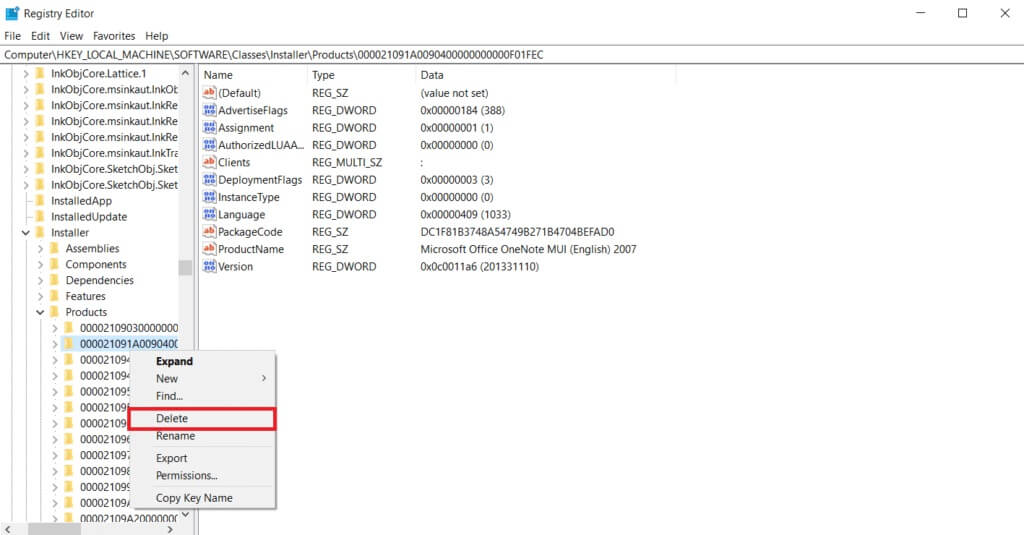
8. لتأكيد الإجراء ، انقر فوق “نعم” في الموجه التالي.
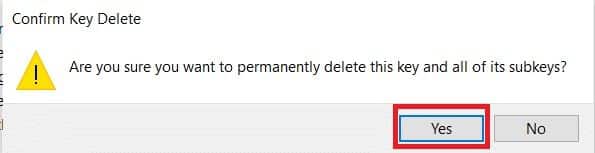
9. أغلق محرر التسجيل وأعد تشغيل النظام.
10. قم بتشغيل حزمة المثبت الخاصة بتثبيت / إلغاء تثبيت البرنامج المتأثر عند بدء تشغيل الجهاز.
الأسئلة المتداولة (FAQ)
س 1. ماذا يعني أن يكون لديك مورد شبكة؟
الجواب. مورد الشبكة هو أي جهاز أو مجلد أو كمبيوتر يمكن الوصول إليه عبر الشبكة المحلية ويمكن الوصول إليه بواسطة كمبيوتر آخر أو مستخدم. تُستخدم المحاكاة الافتراضية للشبكة في الأعمال التجارية لإدارة موارد الشبكة بشكل صحيح.
نأمل أن تكون قد وجدت هذه المعلومات مفيدة وأنك تمكنت من إصلاح الميزة التي تحاول استخدامها موجودة على مورد شبكة غير متوفر في Windows 10. الرجاء إخبارنا بالطريقة التي تناسبك. يرجى ترك أسئلتك أو تعليقاتك في الفراغ أدناه.
